ワイヤレス認証のための認証サーバーとして Firebox を使用する
ワイヤレス構成で WPA エンタープライズ、WPA2 エンタープライズ、または WPA/WPA2 エンタープライズ の認証方法を選択した場合、ワイヤレス認証の認証サーバーとして Firebox を使用することができます。
- ネットワーク > ワイヤレス の順に選択します。
- アクセス ポイント 1、アクセス ポイント 2 または ワイヤレスゲスト 構成の横にある 構成 をクリックします。
- ワイヤレス タブを選択します。
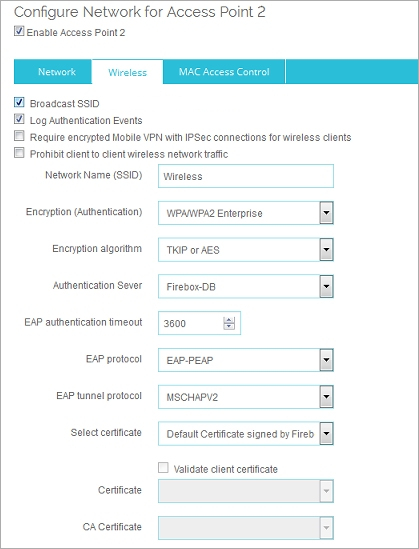
Fireware Web UI のワイヤレス インターフェイス設定
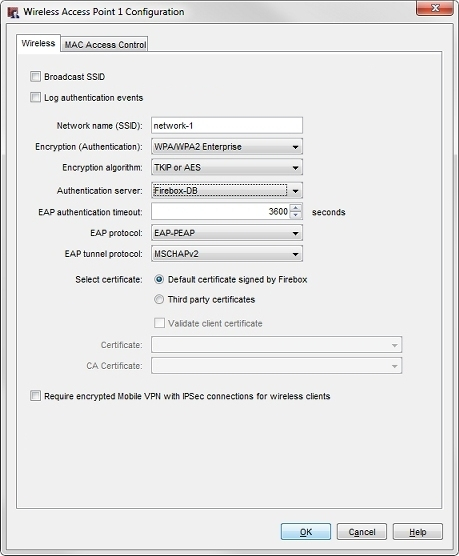
Policy Manager のワイヤレス インターフェイス設定
- 暗号化 (認証) ドロップダウン リストから、WPA エンタープライズ、WPA2 エンタープライズ、または WPA/WPA2 エンタープライズ を選択します。
- 暗号化 ドロップダウン リストで、暗号化方法を選択します。詳細については、暗号化レベルを設定する を参照してください。
- 認証サーバー ドロップダウン リストから、Firebox-DB を選択します。
- EAP 認証タイムアウト テキスト ボックスでは、認証のタイムアウト値を変更できます。既定値は 3600 秒です。
- EAP プロトコル ドロップダウン リストから、アクセス ポイントに接続するワイヤレス クライアントに使用させる EAP プロトコルを選択します。
- EAP-PEAP — EAP 保護された拡張可能認証プロトコル
- EAP-TTLS — EAP トンネル トランスポート層セキュリティ
- EAP-TLS — EAP とトランスポート層セキュリティ
- EAP トンネル プロトコル ドロップダウン リストから、使用する EAP トンネル プロトコルを選択します。利用可能なトンネル プロトコルは、選択した EAP プロトコルに依存します。
- 認証に使用する証明書タイプを選択します。
- Firebox で署名された既定の証明書 — これは既定です。
- サード パーティの証明書 — インストールされているサード パーティの証明書リストから選択します。
- サード パーティの証明書 を選択した場合、証明書 ドロップダウン リストから証明書を選択します。
- 認証機関 (CA) を使用してクライアント証明書を認証したい場合は、クライアント証明書の認証 チェックボックスを選択します。CA 証明書 ドロップダウン リストから CA 証明書を選択します。
証明書の詳細については、次を参照してください:証明書について。
- 構成を Firebox に保存します。
この認証メソッドを使用するには、Firebox を認証サーバーとして構成する必要があります。詳細については、Firebox を認証サーバーとして構成する を参照してください。